知ってた?Gmailの背景デザインを自分好みに変更する方法
Gmail内のメールを見やすくするためにデザインを変えたい、自分が好きな写真を背景にしたい人もいると思います。
そこで本記事では、Gmailの背景デザインの変え方を、PCブラウザ版とGmailアプリ版それぞれ紹介します。
また、デザインの変更ができない時の対処法についても一緒に確認していきましょう。
Gmailの背景デザインは変更できる?
Gmailの背景デザインは、PCブラウザ版/スマホ版どちらも変更が可能です。デザイン変更のやり方をそれぞれ紹介しています。
Gmailの背景デザインを変更する方法~PCブラウザ編~
本記事ではWindows 10を搭載したPCにて、Chromeを使って紹介していきます。なお、基本的な操作方法はMac PCでも共通となっています。
1.Gmailのホーム画面右上にある「設定(歯車マーク)」をクリックし、「テーマ」内にある「すべてを表示」を選択します。
2.「テーマの選択」が出てくるので、背景にしたい画像を選択し、「保存」をクリックすると、変更が完了します。
PCブラウザ版のGmailだと好きな画像を背景にできる!
1.Gmailのホーム画面右上にある「設定(歯車マーク)」をクリックし、「テーマ」内にある「すべてを表示」を選択します。
2.「テーマの選択」内にある「マイフォト」をクリックし、背景にしたい画像が入っているファイルを選択します。
3.背景にしたい画像を選んだあと、左下にある「選択」をクリックすると、変更が完了します。
Gmailのテーマ用に画像をダウンロードしてもOK!
次に、Gmailのテーマ用に画像をダウンロードする手順について紹介していきます。
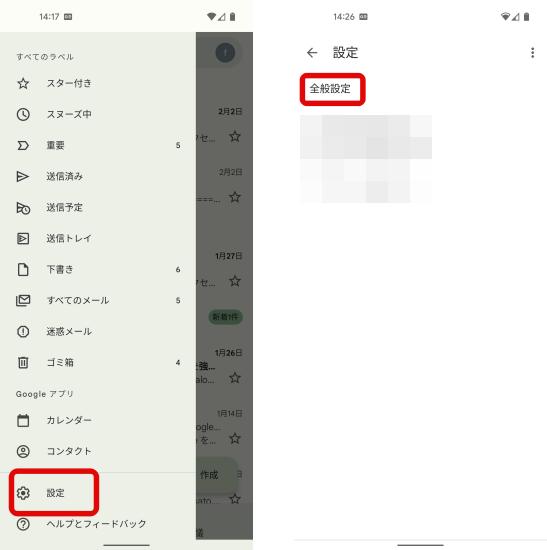
1.ダウンロードしたい画像を、「名前を付けて保存」をします。(今回はデスクトップに保存しました)
2.Googleフォトを開き、左の欄にある「アルバム」をクリックします。
3.アップロードしたい画像をドラッグし、保存したいフォルダを選択します。(今回は「テスト」のアルバムに保存しました)
4.保存した画像をアップロードするため、Gmailの画面を開き、右上にある「設定(歯車マーク)」をクリックし、テーマを全て表示します。
5.「背景画像を選択」の画面右下に「マイフォト」があるのでクリックします。先ほどアップロードした画像が表示されるので、画像を選び、左下の「選択」をクリックすると背景の設定が完了します。
Gmailの背景デザインを変更する方法~iPhone版Gmailアプリ編~
iPhone版のGmailアプリで背景デザインを変更する方法ですが、iOS15.3ではGmailアプリ内で背景を変更する機能はないようです。
ですが、iPhoneの画面表示の設定で「ライト」か「ダークモード」に変更し、背景の色を変えることはできます。
1.「設定」アプリから、「画面表示と明るさ」を選択します。
2.画面表示を「ライト」または「ダークモード」に変更することができます。
Gmailの背景デザインを変更する方法~Androidスマホ版アプリ編~
1.Gmailのアプリを開き、左上にある「メニュー(3本線)」をタップします。
2.メニュー内にある「設定」をタップし、「全般設定」を選択します。
3.「モード」をタップすると、「ライトモード/ダークモード/システムのデフォルト」の中から好きな背景の色を選択できます。
Android 12になると本体の設定でもGmailの背景のデザインを変更できる!?
最新バージョンである、「Android 12」を搭載したAndroidスマートフォンであれば、設定アプリから壁紙の色を変更可能。Gmailアプリの背景色も、壁紙の色に合わせた色調に変更されます。
1.Android内にある「設定」のアプリをタップし、「壁紙とスタイル」を選択します。
2.「壁紙の色」または「基本の色」を変更すると、それに応じてGmail内の背景色も変わります。また、「ダークモード」にも変えることができます。
なお、Android 12は、機種・販売キャリアによって、アップデート時期が変わります。執筆時点(2022年2月上旬)では、日本で対応しているモデルこそあまりありませんが、少なくとも、2021年に発売されたAndroidスマートフォンの多くは、アップデートに対応すると考えられるので、更新情報をお待ちください。
設定内にテーマがない/変更ができない時の対処法
設定内に「テーマ」の表示がなく、背景の色が変更できなかったという人もいるでしょう。
その場合は、アプリが最新のバージョンになっているか確認するかスマホを再起動してみるのも良いでしょう。
それでも変更ができなかったという人は、Gmailのサポートセンターに問い合わせることをおすすめします。
【参照】Gmail/サポートセンター
※データは2022年2月上旬時点での編集部調べ。※情報は万全を期していますが、その内容の完全性・正確性を保証するものではありません。※製品のご利用はあくまで自己責任にてお願いします。
文/末家はるか















